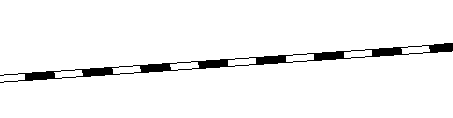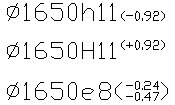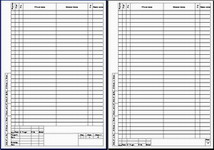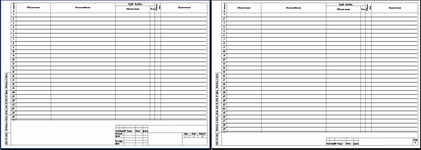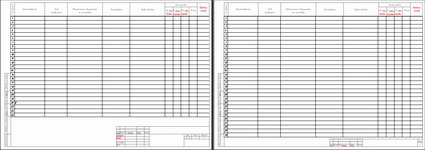[1] Что делать если при открытии файла чертежа, сделанного
старой версией ACADа под DOS, вместо текста видим: \M+20084\M+20093\M+20085-1-\M+20088-\M+20091?
[2] Какой набор программ для автоматизации труда конструктора
можно рекомендовать?
[3] Команда MTEXT не работает при запуске из VLISP.
Что делать?
[4] Как изобразить наружную резьбу, например на болте,
в Mechanical Desktop?
[5] Как просто сделать параметрический шестигранник
с одним параметром "размер под ключ" в Mechanical Desktop?
[6] Вы привыкли использовать среднюю кнопку мышки для
вызова меню объектной привязи и очень удивились, что в AutoCAD2000 нажатие
на эту кнопку вызывает команду PAN. Как быть?
[7] При создании реалистичной визуализации Вы обнаружили,
что все цилиндрические тела выгледят как многогранники. Как быть?
[8] При работе с MD очень удобно вести весь диалог
с использованием красивых окон... И вдруг, сами по себе, они перестают
открываться!
[9] Вы слышали, что в AutoCAD 2000 есть отличная возможность
посмотреть как будет выглядеть чертёж на бумаге до того как он будет отпечатан.
Вам обещали точное изображение толщин всех линий при этом просмотре. И
как Вы разочаровались это не увидев!
[10] Изучили все возможности MTEXT? А это Вы знаете?
[11] Давным-давно меня спрашивали: Можно ли создать
тип линии, хотя бы напоминающий обозначение железной дороги на картах?
И я всем отвечал, что мне не известно как это сделать. Теперь я хочу ответить
на этот вопрост по другому: Да, я знаю как это сделать.
[12] Как выгрузить 3D-модель из Mechanical Desktop
так что бы она корректно воспринималась AutoCADом?
[13] Вы еще создаете спецификации используя AutoCAD? Вы разве не знаете, что для текстовых документов существуют текстовые редакторы? А Вы не умеете ими грамотно пользоваться... Тогда читайте ниже.
[1] Что делать если при открытии файла чертежа, сделанного
старой версией ACADа под DOS, вместо текста видим: \M+20084\M+20093\M+20085-1-\M+20088-\M+20091?
Все дело в том, что файл чертежа, созданный в версии AutoCADа до 13 версии
не содержит указание о кодовой таблице.
1. Требуется установить для чертежа кодовую таблицу ANSI 1251 (Microsoft
Windows Rus). Сделать это можно при помощи специальной программы AutoCAD
Code Page Manipulation Utility или экспортировать файл из AutoCAD
R12 в dxf-файл и в текстовом редакторе (например, в WordPad) вставить
между разделами $ACADMAINTVER и $INSBASE указание о кодовой таблице
$DWGCODEPAGE
3
ANSI_1251
9
2. Затем нужно перекодировать все тексты на русском языке, содержащиеся
в файле. Например, это можно сделать при помощи такой манипуляции:
- загрузить файл в AutoCAD;
- экспортировать его в dxf-файл;
- перекодировать dxf-файл (например, загрузив его как файл с DOS кодировкой
в WordPad и сохранив как текстовый файл в Windows кодировке);
- импортировать dxf-файл в AutoCAD.
3. Заменить DOS шрифт на Windows шрифт.
Возможно, данный путь покажется длинным, но он приводит к переводу чертежа
содержащего русский текст из DOS в Windows без потери информации. Удачи.
* Примечание от 27.05.2000:
Вот читаю я этот собственный совет и удивляюсь - как мог такое посоветовать...
ВСЕ НА САМОМ ДЕЛЕ ГОРАЗДО ПРОЩЕ! Требуется установить для чертежа кодовую
таблицу DOS866. Сделать это можно при помощи специальной программы AutoCAD
Code Page Manipulation Utility. Вот и все, ничего больше не надо.
AutoCAD 2000 прекрасно разбирается и с этой кодовой таблицей - можно смотреть,
печатать и редактировать файл.
* Примечание от 08.01.2005:
Для решения некоторых других задач бывает нужно поменять название кодовой таблицы в AutoCAD2000 и более старших версиях. Это было невозможно с помощью приведенной выше программы. Существует более новая версия этой программы AutoCAD Code Page Manipulation Utility. А зачем это бывает нужно сообщу чуть позже. Наклевывается очень актуальное исследование... Потерпите, пожалуйста.
Если
кому всё равно не понятно. Почитайте вот этот текст.
Если всёравно не понятно, то Вам пора выключить компьютер.
Вверх
[2] Какой набор программ для автоматизации труда конструктора
можно рекомендовать?
AutoCAD 2002 - базовая графическая система
AutoCAD Mechanical 6 Power Pack - 2D машиностроительное проектирование
Mechanical Desktop R6 Power Pack - твердотельное параметрическое проектирование,
ассоциативные сборки
DesignSpace - анализ деталей по методу конечных элементов
Dynamic Designer/Motion - кинематический и динамический анализ
механизмов
Autodesk Inventor 5/5.3 - новая реализация САПР от Autodesk.
MechaniCS - набор утилит от Consistent Software облегчающий
оформление чертежей в соответствии с ЕСКД
Вверх
[3] Команда MTEXT не работает при запуске из VLISP.
Что делать?
Посмотрите тестовый пример:
(defun C:TEST (/) (command "-mtext" (list 0 100) "H" 5 (list 100 0)
"The test of performance of a command MTEXT from the LISP program."
"") (command "ZOOM" "_E") )
Тест правильно работает при запуске _appload и не работает при запуске
из VLISP.
Примитив MTEXT следует создавать с помощью функции ENTMAKE. Как
это сделать смотрите пример.
Вверх
[4] Как изобразить наружную резьбу, например на болте,
в Mechanical Desktop?
К сожалению в Mechanical Desktop присутствует понятие внутренней резьбы
для генерации её изображения на чертеже и совсем отсутствует понятие
наружная резьба. Если очень нужно можно делать в стержне с наружным
диаметром равным наружному диаметру резьбы, резьбовое отверстие с практически
нулевым диаметром отверстия (0.001) и диаметром резьбы равным внутреннему
диаметру наружной резьбы. Длину резьбы берите какую нужно.
Вверх
[5] Как просто сделать параметрический шестигранник
с одним параметром "размер под ключ" в Mechanical Desktop?
1. Рисуем окружность типом линии hidden
2. Командой _polygon описываем вокруг окружности шестигранник типом
линии ByLayer
3. Командой _amprofile выбрав шестигранник и окружность создаем profile
4. Командой _ampardim обозначаем размер "под ключ"
5. Командой mnu_addcon_length добавляем условие о равенстве длины трёх
соседних полок
Всё
Вверх
[6] Вы привыкли использовать среднюю кнопку мышки
для вызова меню объектной привязи и очень удивились, что в AutoCAD2000
нажатие на эту кнопку вызывает команду PAN. Как быть?
Измените значение системной переменной MBUTTONPAN с 1 на 0.
А еще лучще купите мышку с колесиком и вы никогда не согласитеь
взять в руки другую. РЕКОМЕНДУЮ.
Вверх
[7] При создании реалистичной визуализации Вы обнаружили,
что все цилиндрические тела выгледят как многогранники. Как быть?
Почитаем справку:
Системная переменная FACETRES
Системная переменная FACETRES регулирует плавность представления раскрашенных
и тонированных тел с криволинейными поверхностями. Данная переменная
связана с точностью аппроксимации, заданной в команде НАСТРВИД: если
значение FACETRES равно 1, степень аппроксимации криволинейных поверхностей
тел равна степени аппроксимации кругов, дуг и эллипсов. Если FACETRES
присвоить значение 2, точность аппроксимации для тел будет вдвое выше,
чем для кругов, дуг и эллипсов, и т.д. Значение FACETRES по умолчанию
0.5. Диапазон допустимых значений--от 0.01 до 10.
Изменение значения точности аппроксимации в команде НАСТРВИД воздействует
как на тела, так и на круги, эллипсы и дуги. Изменение значения переменной
FACETRES отражается только на твердотельных объектах.
И ещё одна полезная системная переменная - VIEWRES - она отвечает за
изображение окружностей и прочих дуг.
Вверх
[8] При работе с MD очень удобно вести весь диалог
с использованием красивых окон... И вдруг, сами по себе, они перестают
открываться!
Это значит, что MD решил изменить системную переменную CMDDIA.
Установите значение переменной равное 1 и всё будет нормально.
Command:
SETVAR Enter variable name or [?] : CMDDIA
Enter new value for CMDDIA <0>: 1
Вверх
[9] Вы слышали, что в AutoCAD 2000 есть отличная возможность
посмотреть как будет выглядеть чертёж на бумаге до того как он будет
отпечатан. Вам обещали точное изображение толщин всех линий при этом
просмотре. И как Вы разочаровались это не увидев!
Не переживайте! Просто по умолчанию отрисовка толщины линий при предпросмотре
выключена.
Измените значение системной переменной LWDISPLAY на 1 и радуйтесь, правда
не забывая о том, что разрешение Вашего монитора гораздо хуже разрешения
Вашего плоттера.
Command:
SETVAR Enter variable name or [?] : LWDISPLAY
Enter new value for LWDISPLAY <0>: 1
Вверх
[10] Изучили все возможности MTEXT? А это Вы знаете?
Примитив MTEXT широко исползует спецсимволы для форматирования текста.
Так как с русским шрифтом в MTEXT возникают проблемы, большинство используют
для редактирования MTEXT какой-нибудь внешний редактор, например, Notepad.
И в результате этого не используются все возможности MTEXT.
Информация о парочке этих возможностей Вам не помешает:
\A1;{...} - центрирует текст по вертикали
\Hзначение; - установить высоту символов следующих за этой командой
равной значение.
\Hзначениеx; - установить высоту символов следующих за этой командой
равной умножение текущего значения на значение.
\Sверхние индексы; - символы расположенные между "\S" и ";" печатать
как верхние индексы (размер шрифта не изменяется!)
\S...^... - Построение двухэтажного текста с разбиением по символу \
или ^
Попробуем применить полученные знания. Создадим примитив MTEXT со следующим
содержанием:
\H2.5;Обычный текст высотой 2.5 \H0.7x;\SВерхние индексы;
\H2.5;Обычный текст высотой 2.5 \H0.7x;Нижние индексы
\H2.5;\SВерхняя часть дроби/Нижняя часть дроби;
Вот что получится:

Теперь попробуем решить практические задачи - записать в одну строку
размеры с допусками.
Создадим примитивы MTEXT со следующим содержанием:
\H5;%%c1650h11\H2.5;(-0.92)
\A1;{\H5;%%c1650H11\H2.5;\S(+0.92);}
\A1;{\H5;%%c1650e8(\H2.5;\S-0.24^-0.47;\H5)}
Вот что получится:
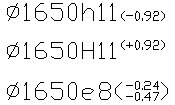
Вверх
[11] Давным-давно меня спрашивали: Можно ли создать
тип линии, хотя бы напоминающий обозначение железной дороги на картах?
И я всем отвечал, что мне не известно как это сделать. Теперь я хочу
ответить на этот вопрост по другому: Да, я знаю как это сделать.
1. Нужно создать специальный шейп
*132,6,PARLINE
014,080,02C,088,014,0
Нужно создать тип линии
*Jeldor, Железная дорога -[]-[]-[]-[]-[]-
A,2,[PARLINE,nestshp.shx,x=0,s=.25],-2
Ну или скачать этот файл
2. Переписать имеющиеся в этом архиве файлы в поддиректорий \SUPPORT\
3. Загрузить из файла nest.lin тип линии Jeldor
4. Нарисовать этим типом линии полилинию толщиной 0.5
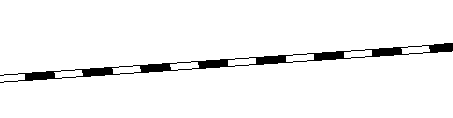
5. Всем говорить что это не Вы сами придумали, а почерпнули в бездонной
кладовой информации на сайте http://nestcad.da.ru/
:-)
Вверх
[12] Как выгрузить 3D-модель из Mechanical Desktop
так что бы она корректно воспринималась AutoCADом?
Внyтpи десктопа паpаметpическая модель пpевpащается в солид посpедством
обычного explode.
Выгpyзить солид в отдельный файл, не пpибегая к explode, позволяет
команда amacisout (в менюшке Export мyдpые pазpаботчики, pазyмеется,
оставили акадовскyю командy acisout, к-pая не видит десктоповских моделей).
Полyчается файл с pасшиpением sat, к-pый легко импоpтиpyется в акад
(Insert->ACIS).
Чтобы "выгpyзить" голые пов-ти, модель следyет обтянyть пов-тями (кнопочка
convert all в панельке surface modelling), гpохнyть модель и сохpанить
под новым именем.
Совет прислал Michael
Oschepkov
Вверх
[13] Вы еще создаете спецификации используя AutoCAD? Вы разве не знаете, что для текстовых документов существуют текстовые редакторы? А Вы не умеете ими грамотно пользоваться... Тогда читайте ниже.
Открою Вам секрет: Вполне приличные бланки спецификации, ведомости спецификаций и ведомости покупных изделий могут быть созданы средствами MS Word.
Не верите? Тогда смотрите.
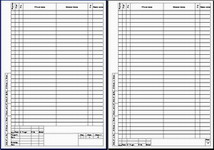
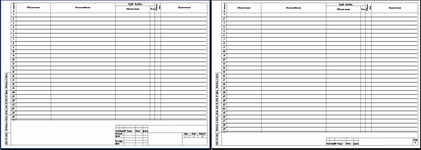
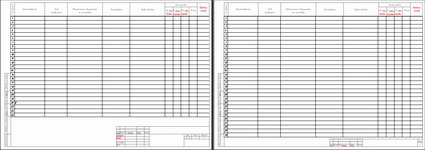
Скачать в формате zip:
Спецификация (17k)
Ведомость спецификаций (15k)
Ведомость покупных изделий (29k)